Come trovare un telefono Android smarrito che è morto? 10 modi migliori

È una situazione terribile quando il tuo telefono viene perso o, nel peggiore dei casi, il tuo telefono viene rubato. E da quel momento inizi a cercare su Google “come rintracciare un telefono Android smarrito?”.
Esistono vari metodi disponibili su Internet per tracciare il tuo telefono Android. Tuttavia, in questo articolo, saremo più specifici, ad esempio come trovare un telefono Android smarrito che non funziona?

Rintraccia e trova gli smartphone Android smarriti
Prima di tutto, è necessaria una connessione Internet attiva per tracciare la posizione corrente del tuo telefono Android. Ma se la batteria del tuo telefono si scarica, non sarai in grado di individuare la posizione esatta.
In questo caso, puoi indovinare la posizione approssimativa utilizzando l’ultima posizione registrata del tuo telefono Android e la cronologia del percorso di viaggio.
Metodi utilizzati per rilevare i tuoi telefoni Android:
- Google Gestione dispositivi Android (ora Trova il mio dispositivo).
- Cronologia di Google/usa la cronologia delle posizioni.
- Usa la funzione Trova il mio cellulare di Samsung.
- Utilizza la funzione Caricamento da fotocamera di Dropbox.
- Usa l’app per Android per tenere traccia degli oggetti smarriti.
Gestione dispositivi Android di Google (come trovare un telefono Android smarrito che non funziona)
Trova il mio dispositivo, precedentemente noto come Gestione dispositivi Android, è il servizio di Google per il monitoraggio e la localizzazione dei tuoi telefoni Android. Pertanto, puoi attivare il servizio Trova il mio dispositivo quando perdi il telefono. Con questa funzione, puoi riprodurre suoni sul tuo telefono, proteggere/bloccare il tuo dispositivo e cancellare i dati dal tuo dispositivo mobile Android.
Prima di passare a saperne di più su come trovare il tuo telefono Android smarrito con Trova il mio dispositivo, devi completare alcuni prerequisiti per questo servizio Google. Di seguito sono riportati alcuni prerequisiti per il funzionamento di Trova il mio dispositivo.
- Il telefono è collegato al tuo account Google.
- Il telefono è acceso (per la trasmissione della posizione in tempo reale).
- Il telefono dispone di una connessione Internet attiva (dati mobili o Wi-Fi).
- Il telefono è visibile su Google Play.
- Il servizio di localizzazione del dispositivo è abilitato.
- La funzione Trova il mio dispositivo è abilitata.
Come posso attivare o attivare Trova il mio dispositivo?
Se noti l’ultima condizione nella sezione precedente che dice “Trova il mio dispositivo è attivo”. Allora come si abilita questa funzione?
Tieni presente che su diverse marche di Android potresti trovare Trova il mio dispositivo in posizioni diverse. Ad esempio, la funzione Trova il mio dispositivo di Google Pixel si trova nella sezione Sicurezza dell’app Impostazioni. Mentre in Samsung è sotto Biometria e sicurezza.
Indipendentemente dalla marca del telefono Android che stai utilizzando, i passaggi possono essere riassunti come segue:
- Apri l’app Impostazioni.
- Passare alla posizione in cui si trova Trova il mio dispositivo.
- In alternativa, puoi digitare “trova il mio dispositivo” nella casella di ricerca “Impostazioni”.
- Inoltre, abilita il servizio di localizzazione del dispositivo e l’impostazione Precisione della posizione di Google.
Leggi i passaggi specifici di seguito per abilitare Google Trova il mio dispositivo su telefoni Google Pixel e Samsung Android come riferimento:
Abilita Trova il mio dispositivo su Google Pixel
Segui questi passi:
- Avvia Impostazioni facendo clic sull’app Impostazioni.
- Vai su “Sicurezza” -> “Trova il mio dispositivo”.
- Abilita o attiva questa funzione facendo clic su di essa.
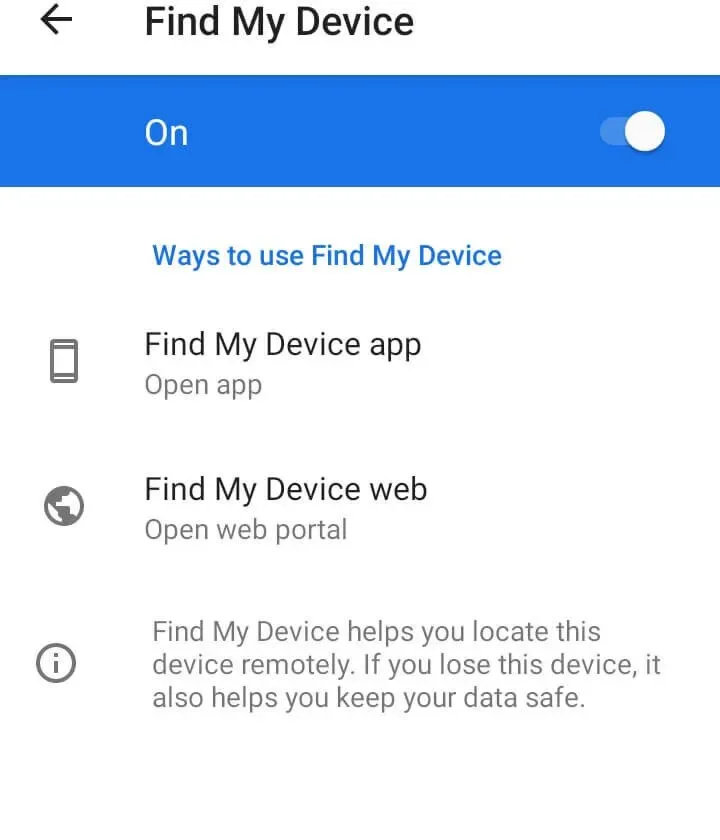
Insieme alla funzione Trova il mio dispositivo, devi anche abilitare le impostazioni di localizzazione sul tuo telefono.
- Apri le impostazioni.
- Fare clic su una posizione.
- Attiva/disattiva il pulsante di opzione se l’opzione è disabilitata.
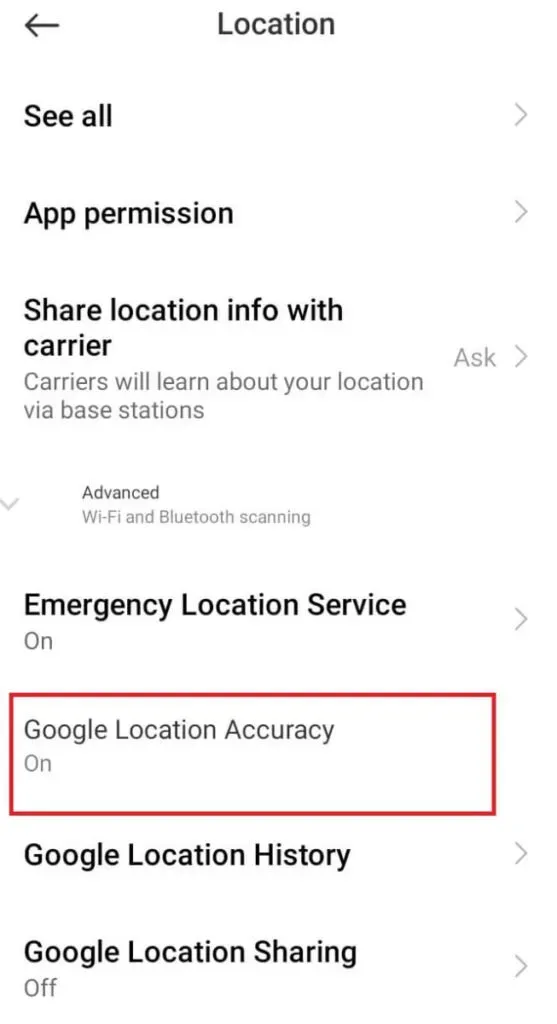
Abilita Trova il mio dispositivo su Samsung
- Avvia l’app Impostazioni.
- Trova e tocca l’opzione Dati biometrici e sicurezza.
- Fare clic sull’opzione “Trova il mio dispositivo” e far scorrere il pulsante “On/Off” nella posizione “On”.
Allo stesso modo, devi attivare la funzione Posizione sul tuo telefono Android Samsung.
- Vai su “Impostazioni” -> “Posizione”.
- Fare clic sull’opzione “Servizi di localizzazione”.
- Successivamente, seleziona l’opzione Precisione della posizione di Google.
- Lascia abilitata questa opzione.
Come trovare la posizione del dispositivo utilizzando la funzione Trova il mio dispositivo di Google?
- Apri il browser Web predefinito sul tuo PC o telefono.
- Visita il sito web “ www.google.com/android/find “.
- Accedi al tuo account Google. Questo account Google è associato al tuo telefono.
- Seleziona il modello di dispositivo corretto che desideri cercare se il tuo account Google è associato a più dispositivi.
- Supponiamo che il tuo telefono sia attivo e connesso a Internet. In questo caso, puoi vedere la sua posizione attuale su Google Maps e altre informazioni.
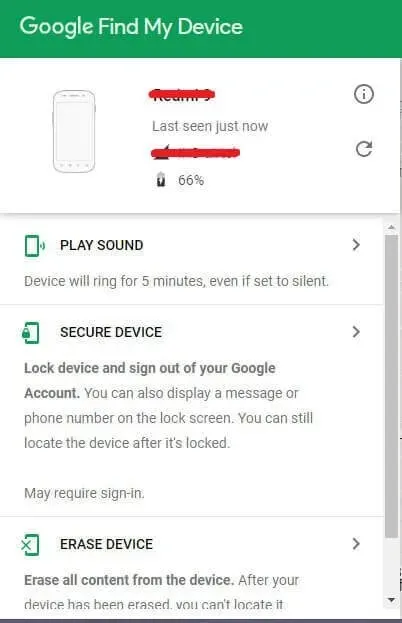
- Ma se il telefono si esaurisce, la mappa mostrerà l’ultima posizione registrata e l’ora dall’ultimo aggiornamento della posizione.
In alternativa, puoi anche utilizzare l’app Google Trova il mio dispositivo su un altro telefono Android. Quindi accedi con il tuo account Google e traccia il tuo telefono Android smarrito.
Google Timeline/Usa Cronologia delle posizioni
Un’altra funzionalità che Google ha lanciato è Timeline. La cronologia registra i luoghi in cui hai viaggiato. Questa è la cronologia dei luoghi visitati o solo la cronologia delle posizioni.
- Apri il browser Web predefinito.
- Visita il sito web di Google Timeline.
- Accedi con il tuo account Google associato al tuo telefono Android smarrito.
- Nel pannello di sinistra, puoi vedere diversi periodi. Selezionare la data dell’ultima immissione.
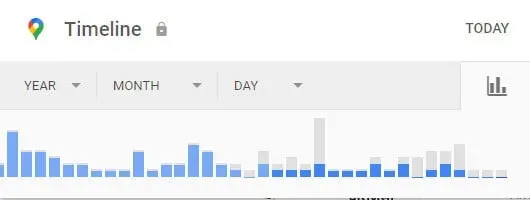
- Nel riquadro di destra, Google Maps visualizzerà la tua posizione utilizzando punti. La linea che collega i punti sparsi è il percorso del tuo telefono Android smarrito in quel particolare giorno.
Tieni presente che ci sono alcune condizioni prima di utilizzare la cronologia delle posizioni di Google Timeline per fare ipotesi sulla posizione del tuo telefono.
- Il telefono deve disporre di una connessione Internet attiva prima che venga visualizzato lo stato “morto”.
- Devi avere un account Google collegato al tuo telefono.
- Abilita sia il servizio di localizzazione che l’opzione Condivisione della posizione sul tuo telefono Android.
Si supponga che una qualsiasi delle tre condizioni precedenti rimanga non soddisfatta. In questo caso, non sarai in grado di utilizzare questo metodo per localizzare il tuo telefono Android.
Altri modi per trovare un telefono Android smarrito che è morto
Usa la funzione Trova il mio cellulare sul tuo telefono Samsung.
Trova il mio cellulare è il gemello di Google Trova il mio dispositivo. Ma questo vale solo per i telefoni Samsung Android e ha un account Samsung. Utilizzando questa funzione, puoi tenere traccia della posizione corrente del tuo dispositivo Samsung purché il telefono disponga di una connessione Internet attiva. In caso contrario, funzionerà l’ultima posizione del telefono registrata.
Inoltre, puoi far squillare il tuo telefono a tutto volume, cancellare i tuoi dati mantenendo la privacy dagli estranei.
- Apri l’app Impostazioni sul tuo telefono Android Samsung.
- Vai su Dati biometrici e sicurezza -> Trova il mio cellulare.
- Fare clic sul pulsante accanto all’opzione. Quando è acceso, diventerà blu.
- Inoltre, abilita l’opzione “Invia ultima posizione”. Questa opzione consente al telefono di trasmettere l’ultima posizione del dispositivo quando la percentuale della batteria scende al di sotto del limite di avviso.
Ora che hai abilitato Trova il mio cellulare sul tuo dispositivo Android Samsung. Quindi iniziamo a trovare il tuo telefono Android smarrito con questa funzione.
- Innanzitutto, visita findmymobile.samsung.com nel tuo browser Web predefinito.
- Accedi con le informazioni del tuo account Samsung.
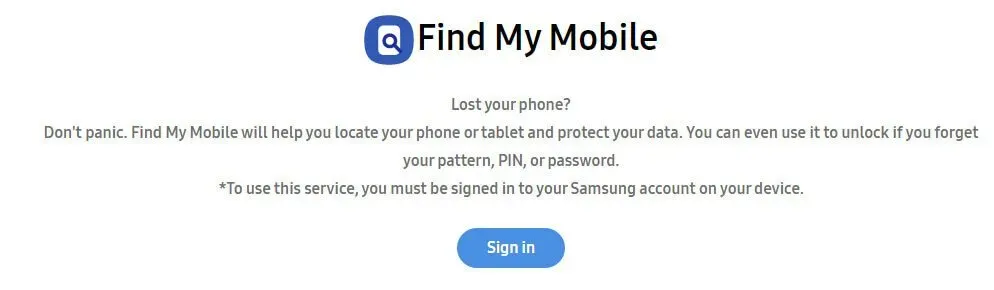
- Dopo aver effettuato l’accesso al tuo account Samsung, puoi vedere la posizione corrente del tuo dispositivo Samsung se è connesso a Internet (dati mobili o Wi-Fi).
- Oppure, se il telefono si scarica, l’ultima posizione registrata verrà visualizzata sulla mappa. Perché? Perché nella sezione precedente hai abilitato l’opzione “Invia ultima posizione”.
Inoltre, Samsung Find My Mobile offre varie azioni che gli utenti possono eseguire. Chiama, controlla, cancella, blocca, effettua il backup, ricevi chiamate/messaggi, ecc.
Usa DropBox
Prima di poter utilizzare Dropbox, devi soddisfare alcune condizioni per ritrovare il tuo telefono Android smarrito.
- Devi avere l’app Dropbox installata sul tuo telefono Android.
- Devi attivare la funzione Caricamento da fotocamera di Dropbox.
- Il telefono deve disporre di una connessione Internet attiva prima di disconnettersi.
- Devi scattare una foto prima che il tuo telefono Android si scarichi.
La localizzazione di un telefono Android con il caricamento da fotocamera di Dropbox funziona in modo simile a Google Foto. Se le tre condizioni precedenti sono soddisfatte, puoi utilizzare l’ultima immagine caricata per individuare il tuo telefono Android dallo sfondo dell’immagine.
Questa soluzione funziona meglio quando il tuo telefono viene rubato da un ladro. Se scattano foto o selfie con il loro telefono Android rubato, verranno caricati sul tuo account Dropbox Cloud.
La possibilità di trovare il tuo telefono Android morto è relativamente bassa. Se la foto è stata scattata appena prima che la batteria del telefono Android si scaricasse. Quindi c’è un’alta probabilità di trovare un telefono Android smarrito.
Sfortunatamente, Dropbox non fornisce l’indirizzo IP del dispositivo Android da cui viene caricata l’immagine. Questa funzione è disponibile solo su PC/Laptop Dropbox.
Usa l’app per Android per tenere traccia degli oggetti smarriti
L’app Android Lost può essere scaricata e installata dal Google Play Store. Questa è un’app di terze parti che puoi utilizzare per trovare il tuo telefono Android smarrito. Cancella dati, cancella dati dalla scheda SD, registra suoni e scatta foto da remoto sono funzionalità aggiuntive dell’app Android Lost.
- Scarica e installa l’app Android Lost dal Google Play Store.
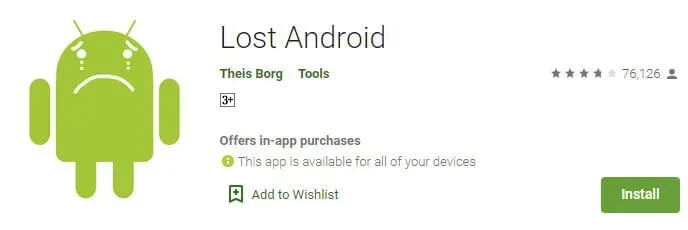
- Avviare l’applicazione al termine dell’installazione.
- Concedere all’amministratore l’accesso all’applicazione.
- Visita il sito web di Android Lost.
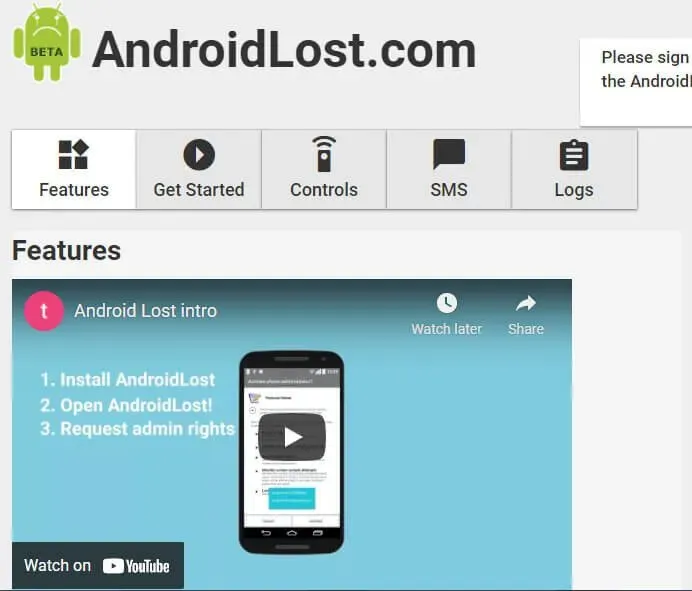
- Accedi al tuo account Google. Quello collegato al tuo telefono Android smarrito.
- Fare clic sulla scheda Gestisci. Puoi utilizzare alcune funzioni come tracciare, cancellare e scattare foto da remoto. Si noti che il telefono deve disporre di una connessione Internet attiva.
Inoltre, puoi inviare SMS contenenti comandi di azione specifici da altri telefoni Android al tuo telefono Android smarrito. Utilizzando i comandi SMS, puoi controllare da remoto il tuo telefono Android smarrito. È possibile utilizzare questa funzione anche se il telefono non dispone di una connessione Internet attiva.
Di seguito sono riportati alcuni dei comandi di importazione SMS utilizzati da Android.
- stato androidlost (invia lo stato indietro)
- androidlost alarm 5 (l’allarme suona per 5 secondi)
- androidlost vibra 3 (vibra 3 secondi)
- androidlost wifi start (avvia la connessione wifi)
- androidlost wifi stop (interrompe la connessione wifi)
- chiamata androidlost 12345678 (chiama 12345678)
- androidlost hangup (termina una chiamata attiva)
- androidlost RecordSound 30 (registra 30 secondi dal microfono)
- androidlost gps (trova il telefono e restituisce SMS)
- androidlost lock 1234 (blocca il telefono sul codice PIN 1234)
- androidlost unlock (sblocca il telefono)
- androidlost erasesdcard (cancella la scheda SD)
- androidlost wipe (cancella il telefono)
- registro androidlost (registra in remoto i messaggi e lo stato tramite il tuo account Google)
Conclusione
Se perdi il tuo telefono Android e inoltre il tuo telefono non funziona. Puoi provare a rintracciare il tuo telefono in diversi modi collaudati. La prima cosa che puoi utilizzare sono i servizi di Google come Trova il mio dispositivo, Google Timeline, Google foto, ecc.
In alternativa, puoi utilizzare l’opzione di caricamento della fotocamera di Dropbox e la funzione Trova il mio cellulare di Samsung per aiutarti a trovare il tuo telefono Android.
Domande frequenti (FAQ)
Posso ritrovare il mio telefono smarrito se la batteria è scarica?
Non sarai in grado di individuare la posizione di un telefono Android smarrito se non dispone di una connessione Internet attiva. Tuttavia, puoi utilizzare una soluzione alternativa per restringere l’ultima posizione nota del tuo telefono. Google Timeline registra la cronologia dei tuoi viaggi, traccia una linea che collega punti sparsi su Google Maps e visualizza il percorso del tuo telefono per quel giorno.
Come trovare un telefono Android rotto?
Se hai abilitato Google Trova il mio dispositivo e i servizi di localizzazione sul tuo telefono Android smarrito, puoi visitare “google.com/android/find” e rintracciare il tuo telefono. Devi accedere con lo stesso account Google associato al dispositivo Android smarrito. Inoltre, puoi utilizzare la cronologia delle posizioni del telefono per ottenere l’ultima posizione registrata del telefono e il percorso di viaggio prima che la batteria si esaurisca. E se utilizzi telefoni Android Samsung, puoi utilizzare Trova il mio cellulare per rintracciare il telefono smarrito.
Posso trovare il mio telefono tramite il numero IMEI?
No, non puoi rintracciare il tuo telefono tramite il numero IMEI. Ma le forze dell’ordine possono trovare il tuo telefono con l’aiuto del produttore del telefono. Quindi l’unico modo per rintracciare il numero IMEI è sporgere denuncia alla polizia locale. Contattare le autorità dovrebbe essere la decisione finale che puoi prendere se non riesci a trovare il tuo telefono Android smarrito o rubato.
Perché Trova il mio dispositivo non mostra il mio telefono?
Esistono diverse condizioni affinché Trova il mio dispositivo funzioni. Questi termini includono Trova il mio dispositivo attivato, il telefono associato al tuo account Google e i servizi di localizzazione attivati. Devi soddisfare queste tre condizioni per poter utilizzare Google Trova il mio dispositivo.



Lascia un commento